Đôi khi, bạn muốn truy cập Facebook nhưng không muốn bất cứ ai biết rằng bạn đang trực tuyến? Lúc này, bạn sẽ phải làm thế nào? Nếu là chủ sở hữu thiết bị Windows Phone, bạn hoàn toàn có thể sử dụng Facebook "bí mật" trên Windows Phone thông qua một vài thao tác thiết lập vô cùng đơn giản và nhanh chóng.
- Windows Phone không vào được Facebook ?
- Facebook ngừng hỗ trợ các ứng dụng trên Windows Phone vào ngày 30/4
- Chuyển tiền qua Facebook Messenger - tính năng mới được kỳ vọng
- Cách gọi điện Facebook Messenger trên Zenfone
- Tạo hiệu ứng tuyết rơi trên Facebook Messenger
Hiện nay, Facebook vẫn là một trong những mạng xã hội lớn nhất thế giới, thu hút lượng người sử dụng lớn và không ngừng tăng lên. Trong quá trình sử dụng Facebook, một trong những phiền phức người dùng thường gặp phải là các lời mời chơi game hay sử dụng ứng dụng. Do đó, bạn có thể áp dụng cách chặn lời mời chơi game, ứng dụng Facebook trên Windows Phone để thoát khỏi vấn đề này. Ngoài ra, nếu muốn “ẩn mình” khi lướt Facebook, vài thao tác dưới đây sẽ khiến bạn hài lòng.
Sử dụng Facebook "bí mật" trên Windows Phone
Hiện nay, cùng với tính năng chat được tích hợp sẵn trong ứng dụng Facebook, người dùng còn có thêm lựa chọn khác là Facebook Messenger hoạt động riêng biệt. Do đó, bạn cần truy cập cả hai dịch vụ này để vô hiệu hóa một vài công cụ, giúp bạn có thể hoạt động ẩn danh.
Cách tắt tính năng Facebook chat trên Windows Phone?
Bước 1: Bạn hãy truy cập ứng dụng Facebook trên thiết bị Windows Phone. Sau khi đăng nhập, bạn hãy nhấn vào biểu tượng 3 gạch ngang nằm ở trên cùng bên phải màn hình.
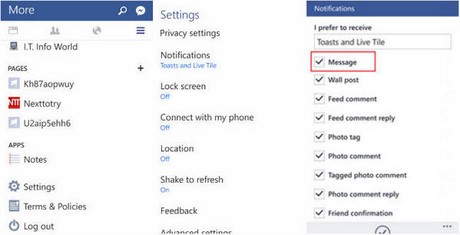
Bước 2: Trong bảng điều khiển xuất hiện, bạn hãy cuộn xuống và nhấn chọn Settings (Cài đặt). Bây giờ, bạn hãy nhấp vào Notifications (Thông báo) và bỏ chọn ở ô Message (Tin nhắn).
Bước 3: Bạn nhấn OK để hoàn thành thiết lập. Với cách này, từ bây giờ bạn có thể điều hướng trên Facebook mà không lo người khác nhìn thấy bạn.
Cách vô hiệu hóa Facebook Messenger
Nếu bạn đang sử dụng một điện thoại thông minh Windows và muốn xuất hiện như là "not available" (không có mặt) trong Messenger, hãy cùng thực hiện theo thao tác sau.
Bước 1: Đầu tiên, bạn truy cập vào Settings (Cài đặt) và chọn Application Settings (Cài đặt ứng dụng).
Bước 2: Bước tiếp theo, bạn hãy nhấn chọn Message (Tin nhắn).
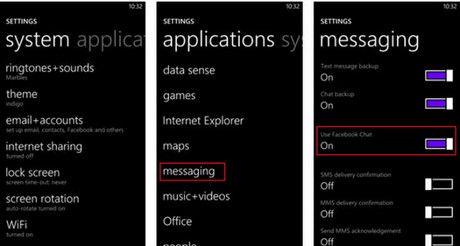
Bước 3: Tại phần Use Facebook Chat, bạn hãy vuốt sang trái để tắt chúng. Như vậy, bạn đã có thể ẩn danh một cách dễ dàng khi dùng Facebook Messenger.
Trên đây là những thao tác cơ bản, giúp bạn có thể sử dụng Facebook bí bật trên thiết bị Windows Phone của mình. Ngoài ra, có những thời điểm bạn không thể truy cập vào mạng xã hội trên thiết bị của mình. Lúc này, thủ thuật xử lý lỗi không vào được Facebook trên Windows Phone có thể sẽ hữu ích với bạn.